Kā atjaunot izdzēstās īsziņas Android ierīcē
Android Padomi Un Ieteikumi / / August 05, 2021
Šajā ceļvedī mēs parādīsim, kā atjaunot izdzēstās īsziņas savā Android ierīcē. Operētājsistēmā Windows vai Mac, ja nejauši izdzēsīsit failu, varat tos viegli atjaunot no atkritnes vai atkritnes. Tādā pašā veidā tādas lietotnes kā Gmail arī izdzēstos e-pastus glabā miskastē. Tas dod lietotājam iespēju atjaunot izdzēstos ziņojumus līdz noteiktam laikam. Diemžēl Android ierīcē šādas iespējas nav. Kad esat izdzēsis īsziņu no viedtālruņiem, tas vairs nav pieejams.
Bet šie dati netiek pilnībā noņemti no jūsu ierīces, kamēr OS nav jāaizstāj šie dati ar kaut ko jaunu. Pagaidām parastajiem lietotājiem šīs datu kopas vienkārši paliks nepieejamas un neredzamas. Veicot jaunu uzdevumu, sistēma esošos datus aizstās ar jauniem. Tātad joprojām pastāv neliels iespēju logs, kuru varat izmantot, lai atjaunotu izdzēstās īsziņas Android ierīcē. Šajā rokasgrāmatā mēs to izmantosim. Sekojiet līdzi.
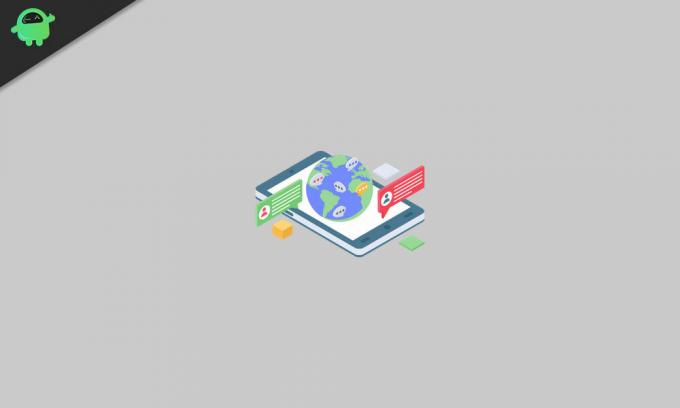
Satura rādītājs
-
1 Kā atjaunot izdzēstās īsziņas Android ierīcē
- 1.1 Atgūt izdzēstos ziņojumus, izmantojot Google disku
- 1.2 Trešās puses programmatūras izmantošana
- 1.3 Pārliecinoties, ka tas vairs nenotiek
Kā atjaunot izdzēstās īsziņas Android ierīcē
Pirmkārt un galvenokārt, jūsu mobilo sakaru operatoram joprojām var būt dzēsto ziņojumu izsekošana. Bet izredzes viņiem koplietot datus ar jums ir minimālas, arī tāpēc, ka esat nejauši izdzēsis datus. Kamēr nav iesaistīts kāds juridisks aspekts, šī metode nebūtu daudz noderīga. Tāpēc, paturot to malā, šeit ir dažas citas metodes, kā atgūt izdzēstās īsziņas savā Android ierīcē.
Atgūt izdzēstos ziņojumus, izmantojot Google disku
- Šī metode būtu piemērojama tiem lietotājiem, kuri ir iespējojuši Google dublēšanas un sinhronizācijas funkcionalitāti. Iespējams, ka lielākā daļa mūsu lasītāju to jau ir izdarījuši, taču, lai būtu drošāk, jūs to varētu vēlreiz pārbaudīt.
- Ierīcē palaidiet lietotni Google disks. Pierakstieties, izmantojot kontu, kuru izmantojat savā Android ierīcē.
- Tagad pieskarieties hamburgera izvēlnei un atlasiet Dublēt.
- Tur jums vajadzētu redzēt ierīces dublējumu kopā ar dublējuma datumu.
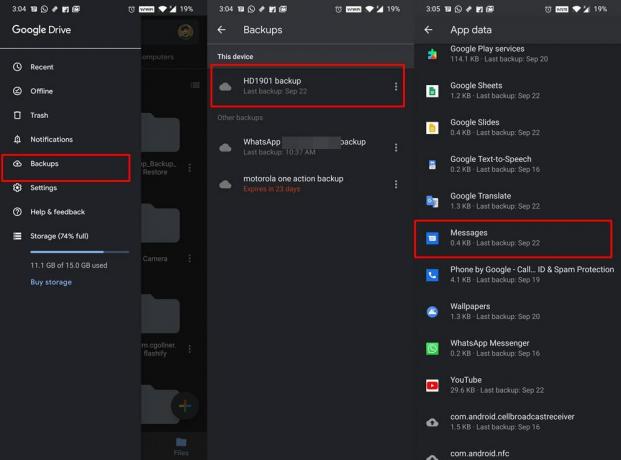
- Ja dublēšana ir veikta pirms ziņojumu dzēšanas, tad ir visas iespējas, ka dublējumā var būt izdzēsts ziņojums.
- Tagad ienest citu Android ierīci un piesakieties ar to pašu Google kontu. Pēc tam turpiniet izpildīt ekrānā redzamos norādījumus, lai atjaunotu visus datus. Tas var izraisīt arī jūsu izdzēsto ziņojumu.
- Jūs varētu izmantot arī savu pašreizējo ierīci, taču tam jums būs jāveic rezerves kopija un pēc tam jāformatē pašreizējā ierīce un pēc tam jāatjauno dati. Bet ar to ir saistīts risks. Kad būsiet veicis dublējumu, tas aizstās agrāko Diska dublējumu (kurā, iespējams, būs izdzēsts ziņojums) ar jaunāku. Tāpēc, lai būtu drošāk, mēs iesakām atjaunot datus citā Android ierīcē.
- Kad tas ir izdarīts, dodieties uz lietotni Ziņojumi un pārbaudiet, vai savā Android ierīcē varat piekļūt izdzēstajām īsziņām vai atjaunot tās. Ja jūs to nevarat izdarīt, šeit ir daži citi risinājumi, kurus varat izmēģināt.
Trešās puses programmatūras izmantošana
Jūs varētu arī dot kadru kādai no trešo pušu lietotnēm. Šīm lietotnēm nav panākumu procentuālo procentu, un jums būs jāpiešķir arī piekļuve visiem ziņojumiem. Tāpēc attiecīgi izlemiet, vai jums patiešām ir jāpiekļūst izdzēstajam ziņojumam, vai arī jūs nevarat tirgoties drošības jomā. Ja pirmā ir jūsu atbilde, šeit ir norādītas attiecīgās darbības:
- Lejupielādējiet un datorā instalējiet lietotni Android Data Recovery.
- Pēc tam savienojiet ierīci ar datoru, izmantojot USB kabeli. Jums būs jāiespējo arī USB atkļūdošana. Skatiet mūsu detalizēto ceļvedi Kas ir USB atkļūdošana? Kā to iespējot jebkurā Android ierīcē?

- Tagad dodieties uz cilni Ziņojumi un noklikšķiniet uz Tālāk.
- Programmatūra jūsu viedtālrunī instalēs lietotni FonePaw. Kad tas būs izdarīts, lietotne lūgs atļauju lasīt jūsu ziņojumus.
- Piešķiriet tai minēto atļauju un dodieties atpakaļ uz datora programmatūru Android Data Recovery.
- Tagad noklikšķiniet uz Skenēt autorizētos failus. Kad skenēšana ir pabeigta, pārbaudiet, vai tā spēj iegūt izdzēstos ziņojumus. Ja tā notiek, nospiediet pogu Atjaunot.
Tāpēc ar šo mēs noslēdzam otro metodi, kā atgūt izdzēstās īsziņas savā Android ierīcē. Tagad šeit ir kaut kas svarīgs, kas jums jāpārbauda, kā minēts zemāk.
Pārliecinoties, ka tas vairs nenotiek
Kļūdīties nozīmē cilvēku. Tātad, lai gan nejauša ziņojumu dzēšana var notikt ar kādu no mums, mums vismaz jāpārliecinās, ka nākamajā reizē mēs esam pietiekami aprīkoti, lai tiktu galā ar šo situāciju. Šajā ziņā vislabākā likme ir veikt visu ziņojumu dublējumu pēc noteikta laika intervāla. Un SMS dublēšanas un atjaunošanas lietotne ir piemērots tieši šim mērķim. Tas ļauj jums izveidot manuālas un automātiskas visu ziņojumu dublējumus XML formātā.
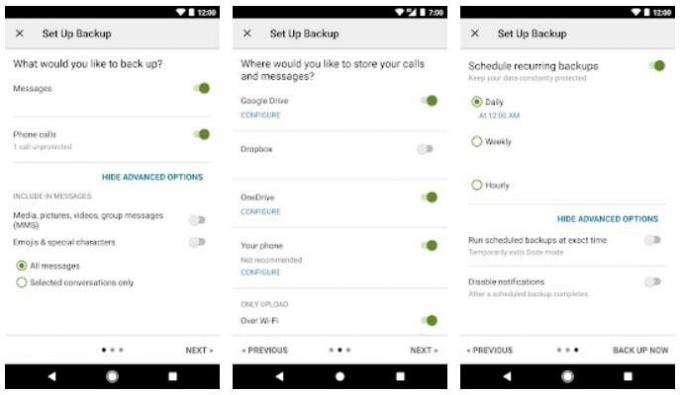
Pēc tam jūs varat saglabāt šo failu savā ierīcē vai daudz labāk mākoņos, piemēram, Dropbox. Bet daži no jums varētu lūgt to, jo, tā kā ziņojumi jau ir dublēti Diskā, kāpēc izmantot trešās puses lietotnes palīdzību. Nu, tas ir tāpēc, ka katrs Google diska dublējums aizstāj agrāko un pastāv iespēja, ka tas, kuram ir attiecīgais ziņojums, var tikt aizstāts ar jaunāku dublējumu. Bet tas nav šīs lietotnes gadījums.
Tas izveido atsevišķu dublējuma failu, un jūs to varētu individuāli atjaunot atbilstoši vajadzībai. Tādējādi palaidiet lietotni un izveidojiet visu ziņojumu dublējumu. Tagad jūs iegūsiet dublēto failu XML formātā. Saglabājiet to savā ierīcē vai virs mākoņa un atjaunojiet to atbilstoši nepieciešamībai. Pateicoties tam, tas viss bija no šīs rokasgrāmatas par to, kā atjaunot izdzēstās īsziņas savā Android ierīcē. Šeit ir daži citi iPhone padomi un ieteikumi, Datori un triki, un Android padomi un triki ka jums vajadzētu arī pārbaudīt.



